ソニー銀行が、サービスリニューアルに伴い、以下の新商品・新サービスをリリースしました。
優遇プログラム Club S(クラブエス) ※タップで展開
各種預金、投資信託や住宅ローン、FXなどお客さまの取引状況に応じて、シルバー、ゴールド、プラチナの3ステージを用意!
ステージ獲得で、キャッシュバック率が最大4倍、為替コストダウンなどのお得情報が満載です。
ファミリーデビットカード ※タップで展開
ファミリーデビットカードは、最大4枚まで発行できる、Sony Bank WALLET保有者のご家族に発行できるVisaデビットカードです。
キャッシュバックやポイントが貯まる、子供にも安心、家族全体での管理が可能!
おまかせ振込サービス ※タップで展開
ソニー銀行の外貨振込 ※タップで展開
ソニー銀行の新しいサービス ※タップで展開
ソニー銀行のサービスがリニューアル!
2025年5月6日(火)に、その一部を以下のページで公開しています。
| 2025.06.19 | ソニー銀行の新商品・新サービスの紹介ページを追加。 |
現在、副業としてブログのページに表示される広告で収益を確保しています。
今まではGoogleのアドセンスだけだったんですが、先日から「THE MONEYTIZER」という別な広告配信サービスの利用も始めました。
ただ、「THE MONEYTIZER」では報酬の振り込みが米ドルなので、普通の銀行口座を利用すると外貨の取り扱い手数料が高くついてしまいます。
PayPalだとまだ手数料が安く済みそうですが、それでも振込額の3%が手数料となるようです。
外貨取り扱い手数料をできるだけ安く抑える金融機関はないのか調べていたところ、どうやら「ソニー銀行」だと無料(1万ドルまで)だということがわかったので、さっそく「ペーパーレス口座開設」に申し込んで口座を開設してみました。
Webオンラインの「ペーパーレス口座開設」からの申し込みが一番簡単で、時間もかからずに開設できますよ。
導入~報酬の受け取りまでをステップ方式で詳しく解説!
- 「The Moneytizer」の導入
-
「The Moneytizer」のアカウント登録、設定
「The Moneytizer」の広告の特徴と貼り方(バナー追加)
「The Moneytizer」の収益は?アドセンスより稼げる? - 「The Moneytizer」の報酬を受け取る
-
ソニー銀行で円普通預金口座を開設する
ソニー銀行で外貨普通預金口座を開設する
ソニー銀行で外貨売却する(外国為替取引)
ソニー銀行からネットで他の口座に振り込む
ソニー銀行のおすすめポイント
ソニー銀行のおすすめポイントについて書いてみます。
ソニー銀行は外貨を円に戻す場合は手数料が無料(外貨送金)
「ソニー銀行」のおすすめポイントとしては、冒頭でも書いたように、ユーロやドルなどの外貨による振り込み手数料(外貨取り扱い手数料)が無料だということです。
 還じい
還じい1万ドルまでは手数料無料!
僕の場合は、広告配信サービスの「THE MONEYTIZER」からの報酬を受け取るだけですが、相手に外貨で送金する場合も、安く済むようです。
出典:外貨送金の手数料をざっくり解説します。 – ソニー銀行 公式ブログ
ソニー銀行の口座開設について
参考情報 口座開設に関数するキャンペーンを以下の公式サイトで確認することができます。
「ソニー銀行」の口座開設について、いくつか気をつけるべきことを書いてみます。
口座開設に必要な審査
口座を作るための「審査」は特にありませんが、以下の「ご利用になれないかた」に該当しなければ審査落ちすることなく問題なく口座は作れると思います。
ちなみに、口座開設は無料です。
口座開設に必要な必要書類(本人確認資料)
口座開設に必要な書類は特にありませんが、郵便でキャッシュカードが送られた時の本人確認のために「本人確認書類」が必要です。
上の画像の「受け取り可能な本人確認書類」を参照ください。
また、口座を開設したあとにマイナンバー(番号)を登録する必要があるので、口座開設後でもいいので、マイナンバーカードは必ず準備しておいてください。
法令により、口座開設する場合はマイナンバーの届出(登録)が必要となるようです。
口座開設までの日数
口座開設までにどのくらいかかるのかについて。
Webオンラインでの「ペーパーレス口座開設」では、申し込んでから2日もあれば開設の手続きが完了するようです。
ただし、この時点では口座番号などの情報はわからないので、まだ口座は利用できません(取り引きできない)
金融機関コード、店番号、口座番号が印字されているキャッシュカードを郵便で受け取ることで、口座が利用できるようになります。
ちなみに、僕の場合は、申し込んでから郵便のキャッシュカードを受け取って口座が利用できるまでに、6日かかりました。(地方在住)
ソニー銀行の口座開設までの流れ(まとめ)
ソニー銀行の口座開設までの流れ(手順)は以下の通りです。
郵送による口座開設も可能ですが、ここではすぐに口座が開設できる「ペーパーレス口座開設申し込み」(Webオンライン)について、手順を解説していきます。
- ペーパーレス口座開設申し込み
- キャッシュカードの受け取り(本人確認必須)
- サービスサイト(MENEYKit)で必要情報の入力
- ソニー銀行アプリの初期登録
- マイナンバー(個人番号)の届け出
ペーパーレス口座開設申し込み
ソニー銀行の「ペーパーレス口座申し込み」を利用した口座開設の手続き手順です。
ソニー銀行の口座開設用のページにアクセスします。
「ペーパーレス口座開設申し込み」をクリック。
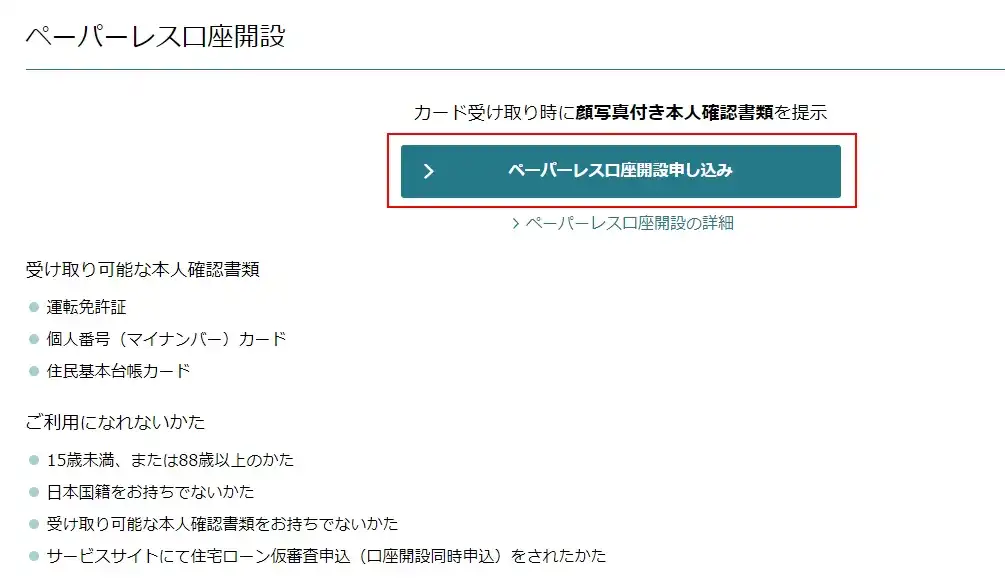
(STEP1)口座開設情報の入力
口座開設に必要な情報を入力していきます。
名前を入力
「必須」の項目をすべて入力します。
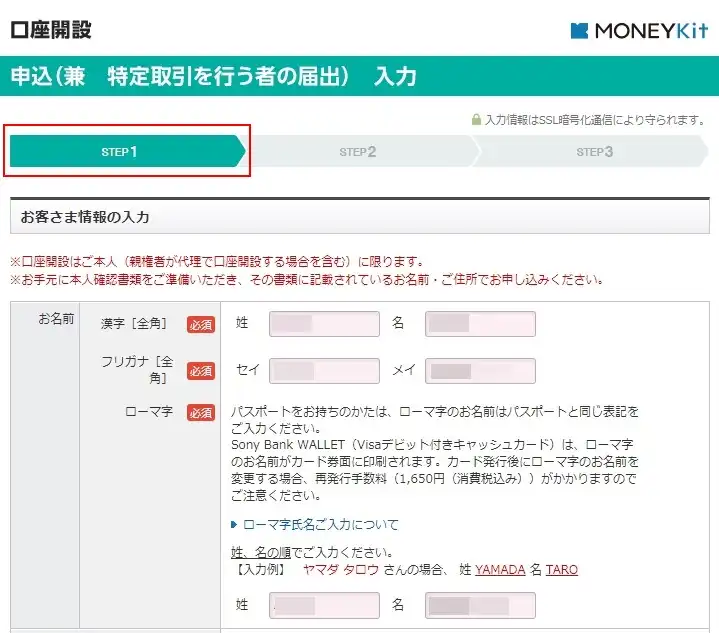
性別、生年月日、住所を入力
「必須」の項目をすべて入力します。
郵便番号を入力して「郵便番号から住所を自動入力」を押すと、ある程度まで住所が入力。
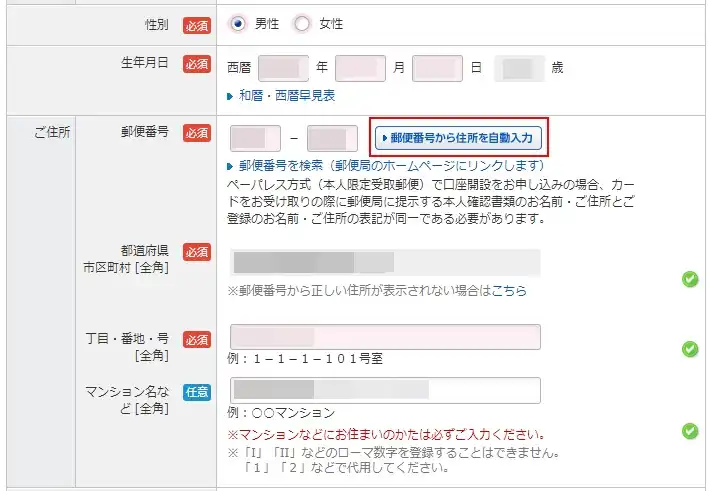
電話番号を入力
「必須」の項目をすべて入力します。
「税務上の居住地国は日本のみです」にチェック。
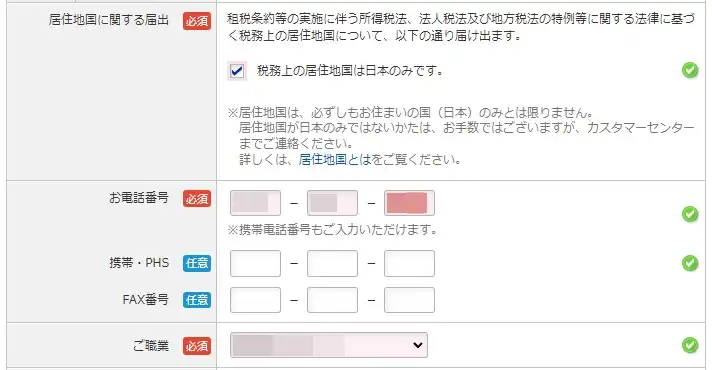
取引きの目的、メールアドレス、宣誓を入力
「必須」の項目をすべて入力します。
「届出内容に関する宣誓」にチェック。
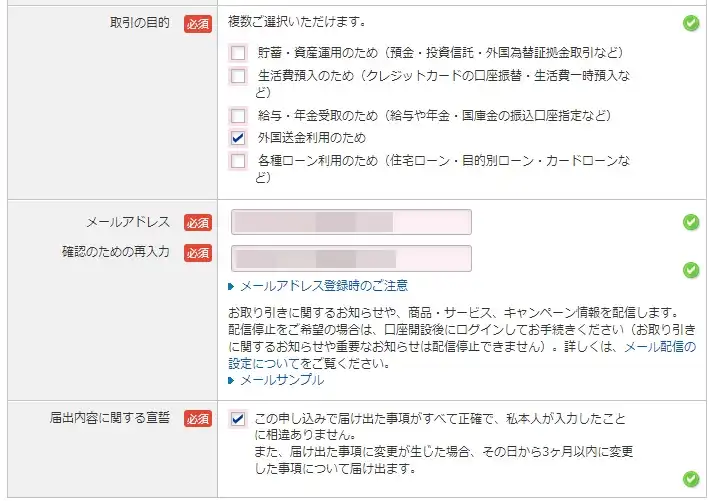
認証方式を選択
「必須」の項目を選択します。
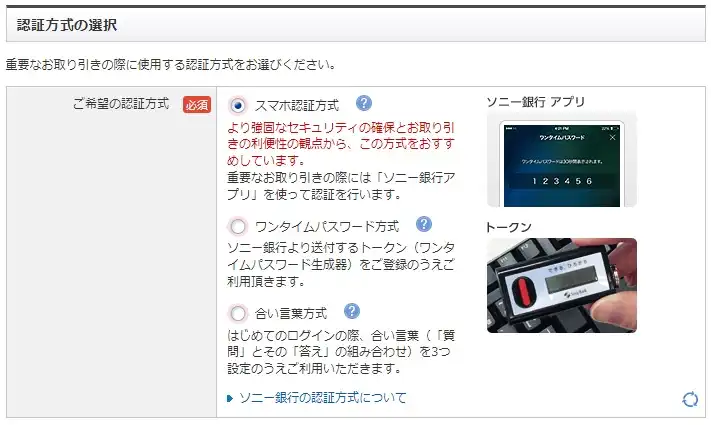
カードの選択
「必須」の項目を選択します。
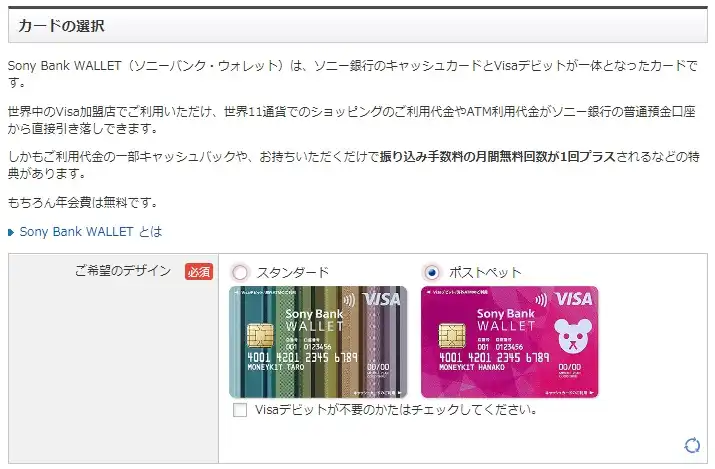
アンケートを入力
「次へ」をクリック。
※アンケートは任意の入力です。
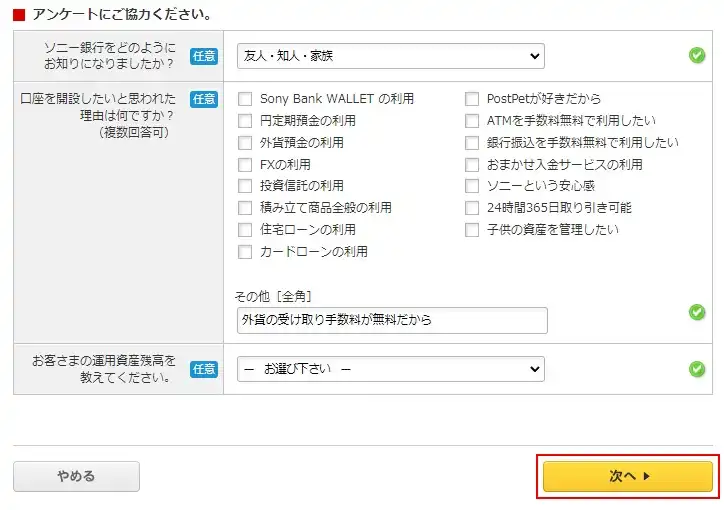
(STEP2)入力確認・パスワード設定
(STEP1)で入力した内容の確認と、パスワード、暗唱番号を入力していきます。
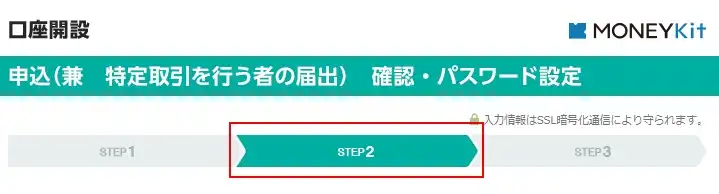
パスワード・暗証番号を入力
「必須」の項目をすべて入力します。
ログインパスワードは、半角英数字で6桁~8桁を入力し、暗証番号はそれぞれ数字4桁を入力します。
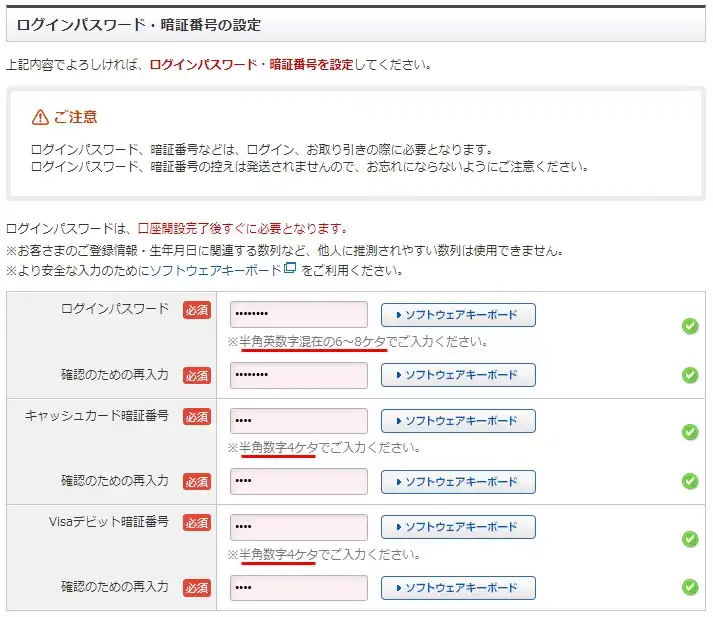
各種約款の同意チェック
「口座開設にかかる各種約款などへの同意」にチェックをつけて、「申し込み(決定)」をクリック。
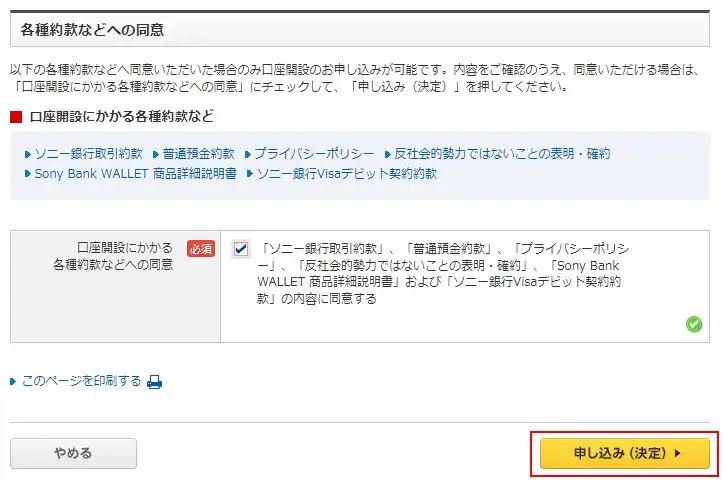
(STEP3)受付完了
これで、口座開設の受付が完了しました。
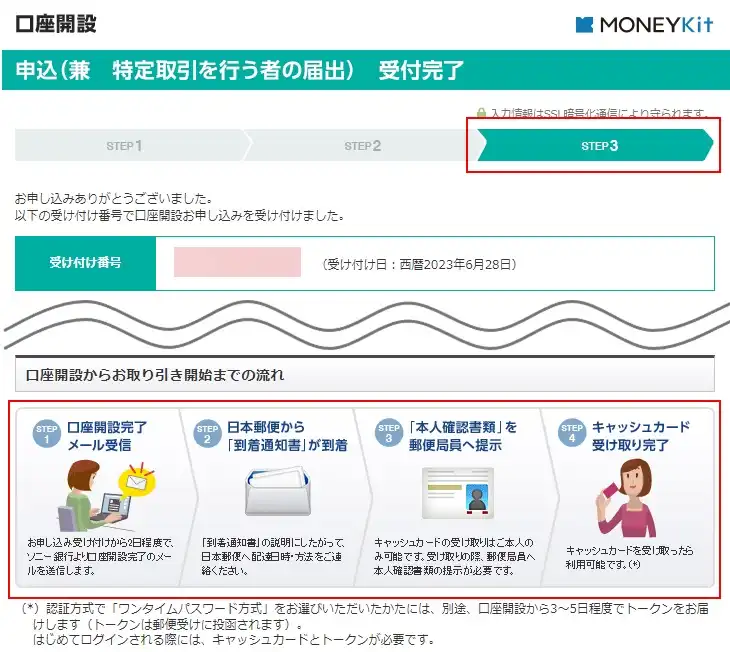
登録したメールアドレスに、以下のような口座開設の申し込みメールが届くか確認しましょう。
キャッシュカードの受け取り(本人確認必須)
最寄りの郵便局までキャッシュカードが郵送されても、すぐに自宅まで届けてくれません。
まず、郵便局から「本人限定受取郵便物 到着のお知らせ」という郵便物(封書)が届きます。
この中に、キャッシュカードを受け取るための説明が書かれているので、よく読んでください。
申し込んだ本人が確実に在宅している日時を郵便局に知らせると、郵便局の人がキャッシュカードを届けてくれます。
この時に、本人確認が行われるため、免許証などの本人確認書類を用意してください。
サービスサイト(MENEYKit)で必要情報を入力
ソニー銀行のサービスサイト「MENEYKit」にログインし、必要事項を入力することで口座が利用できるようになります。
以降の操作では、PCのブラウザがChromeの場合はなぜか「次へ」のボタンなどがクリックできず先に進めなかったので、Chromeは使わない方がいいです。(Edgeは問題なく使えました)
「ソニー銀行」のサービスサイト「MENEYKit」にアクセス。
画面右上の「ログイン」をクリック。
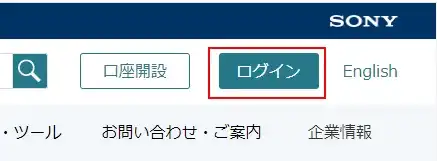
キャッシュカードに印字されている「口座番号」、「ペーパーレス口座開設申し込み」で入力したログインパスワード」を入力し、「ログイン」をクリック。
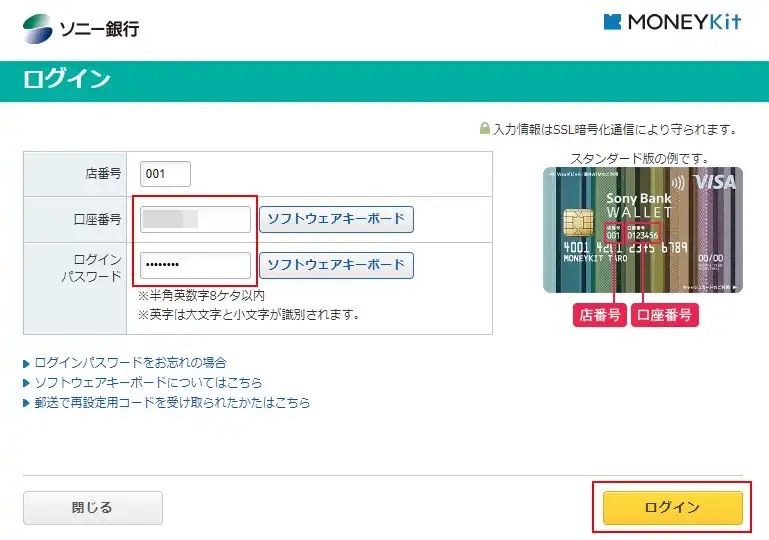
「取り引き」のための「取り引き暗証番号」を入力して「登録」をクリック。
※暗証番号は、5桁の半角数字にしてください。
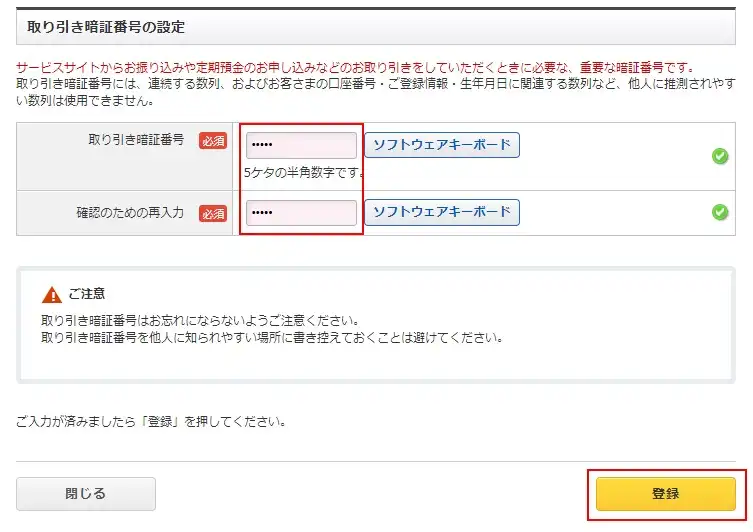
あとでスマホアプリ(ソニー銀行アプリ)をインストールすることになるので、「メールを送信する」にチェックをつけて、「次へ」をクリック。
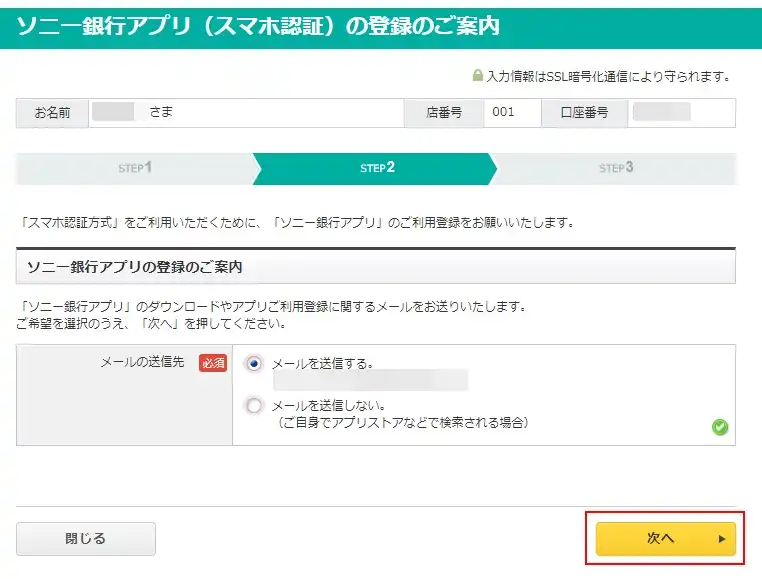
「OK」をクリック。
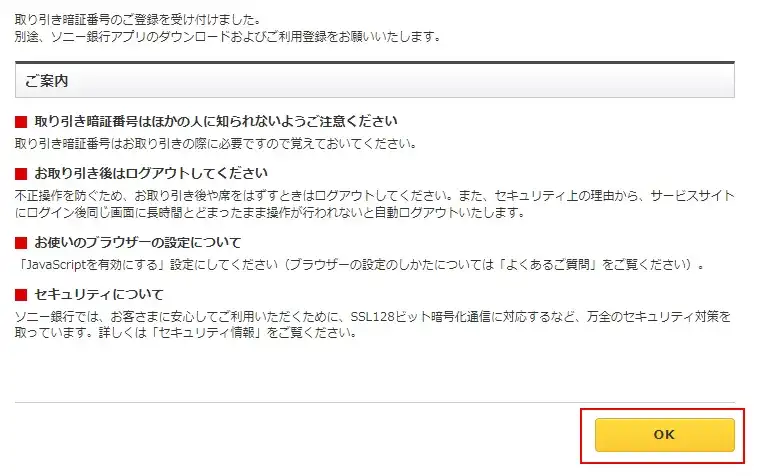
「登録せずスキップ」をクリック。
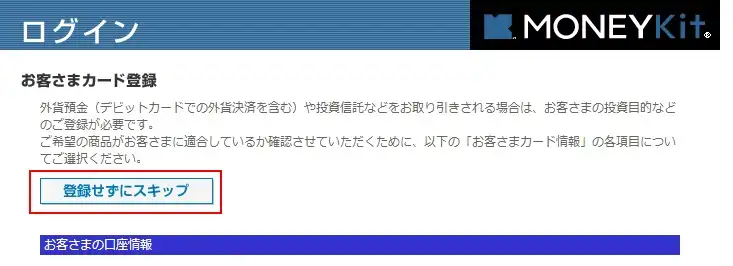
「はい」をクリック。
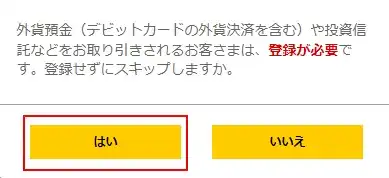
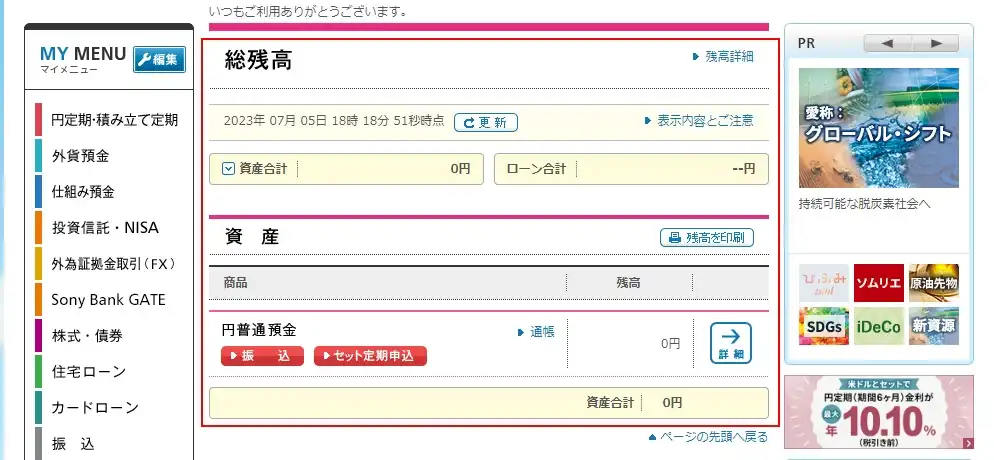
「お客さまカード」の登録
直前の手順では「お客さまカード」を登録しませんでしたが、「お客さまカード」が未登録のままだと外貨を受け取る「外貨普通預金口座」が開設できないことがわかりました。
次の手順で、「お客さまカード」を登録していきます。
「お客さまカード」の登録ができたら「外貨普通預金口座」が開設できます。
※開設手順は、後述する「外貨普通預金口座の開設」で詳しく書いています。
「お客さまカード」の登録手順です。
「MENEYKit」の右上の「各種手順」をクリック。
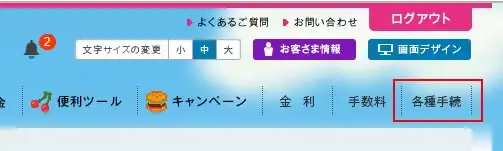
「お客さまカード内容照会」をクリック。
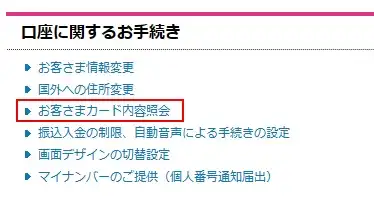
「お客さまカード」変更画面の前半部分では、「投資目的」には「2.一定の割合まであれば、元本割れのリスクを許容しつつ、、、」をチェック。
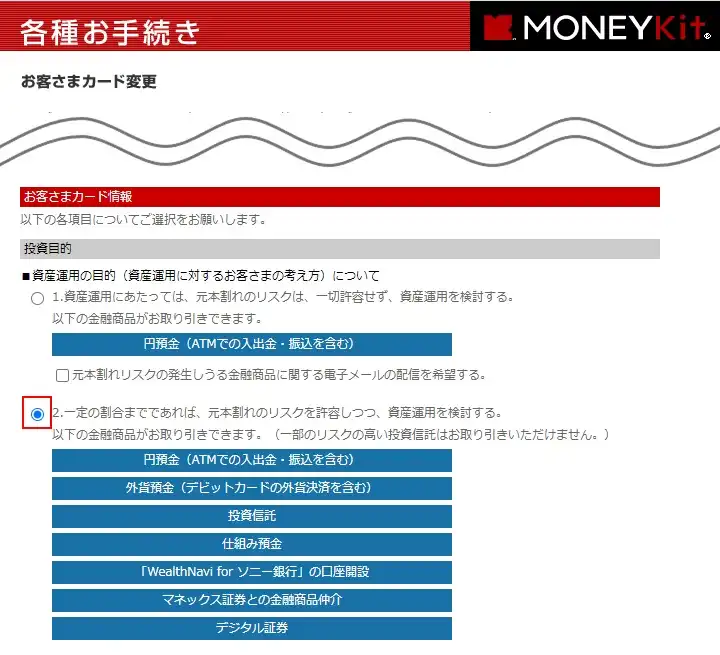
「お客さまカード」変更画面の後半部分では、「投資経験」や「運用予定額」を選択し、「次へ」をクリック。
※下の画像は僕の場合の選択例なので、実際にはアナタにあったものを選択してください。
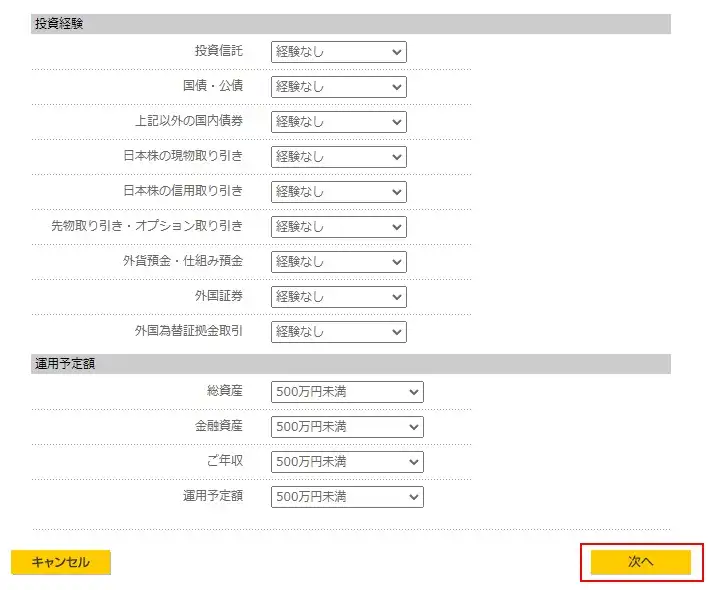
「取り引き暗証番号」を入力して、「決定」をクリック。
※「サービスサイト(MENEYKit)で必要情報の入力」で設定した「取り引き暗証番号」を入力。
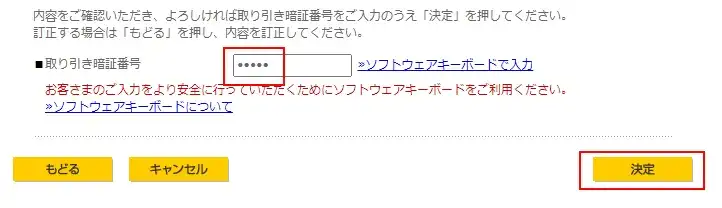
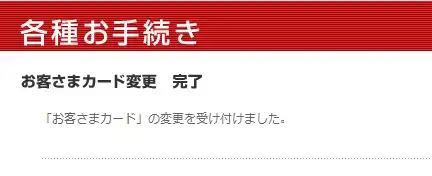
ソニー銀行アプリの利用登録
今回、「ペーパーレス口座開設申し込み」では、認証方式として「スマホ認証方式」を選択しました。
そのため、口座への入金や他の金融機関への送金などの「取り引き」を行う際は、「ソニー銀行アプリ」による「スマホ認証方式」での認証をすることになります。
また、取り引き以外でも、マイナンバーの届け出や住所変更などの「個人情報を変更する」操作でも、同様に「スマホ認証方式」での認証を使います。
以降では、「スマホ認証方式」に対応するために、「ソニー銀行アプリ」で利用登録を行っていきます。
事前に準備するもの
途中の手順で、キャッシュカードに印字されている情報を入力するので、キャッシュカードを用意してください。
また、指定した電話番号に認証コードの自動音声が流れるので、電話の用意をお願いします。
既に、スマホアプリに関する以下のメールが届いているはずなので、「▼ソニー銀行アプリのダウンロードページはこちら」に記載されているリンクをクリック。
ここでは、Android用のリンクをクリックしました。
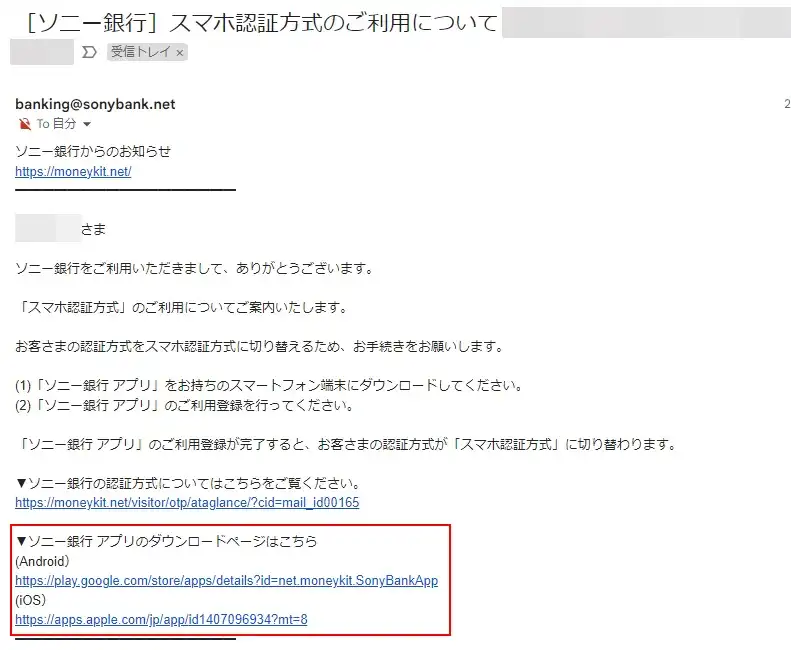
開いたダウンロードページで、「ソニー銀行アプリ」をダウンロード、インストールします。
インストールが完了したら、そのままアプリを開くか、スマホの画面にあるアプリのアイコンからアプリを起動します。

「初期登録」をクリック。
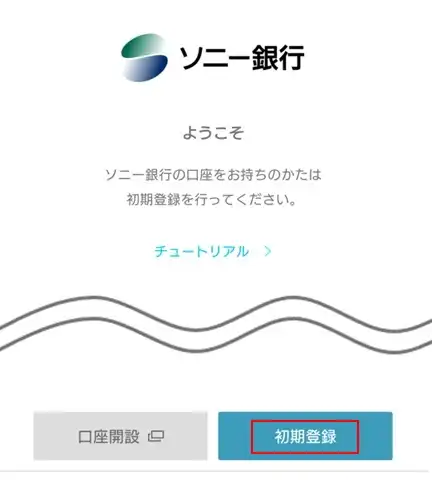
「約款の内容に同意する」をクリック。
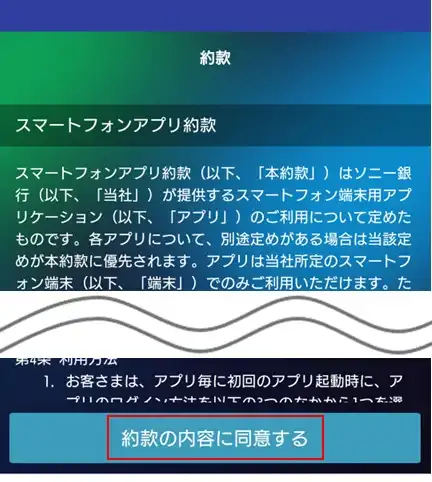
「OK」をクリック。
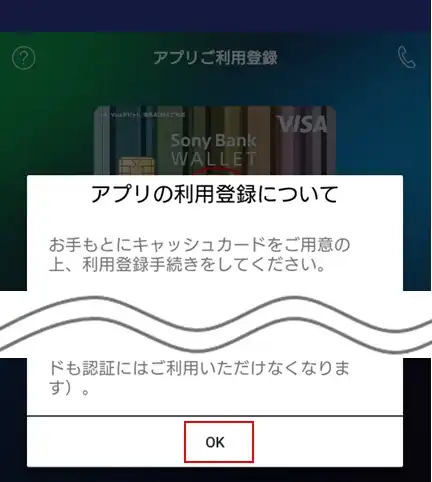
キャッシュカードに印字されている「口座番号」と、「ペーパーレス口座開設申し込み」の時に設定した「ログインパスワード」を入力し、「次へ」をクリック。
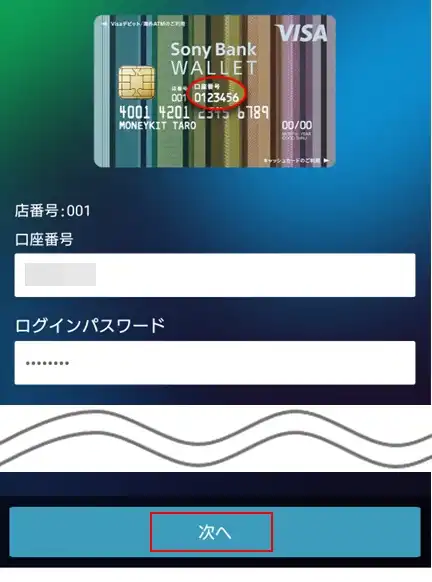
キャッシュカードの裏面に印字されている製造番号の先頭から8桁目と最後の文字を入力して、「次へ」をクリック。
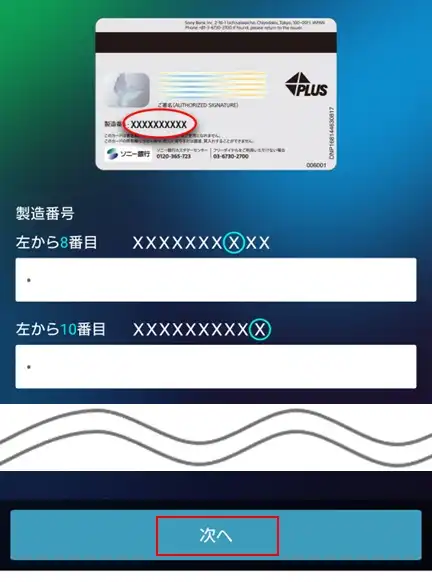
「ペーパーレス口座開設申し込み」の時に設定した「キャッシュカード暗証番号」を入力し、「次へ」をクリック。
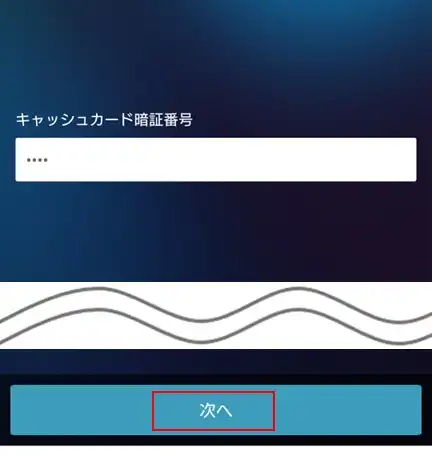
「ペーパーレス口座開設申し込み」の時に入力した「電話番号」に、認証コードの自動音声が流れます。「次へ」をクック。
※電話番号はこの画面変更できます。
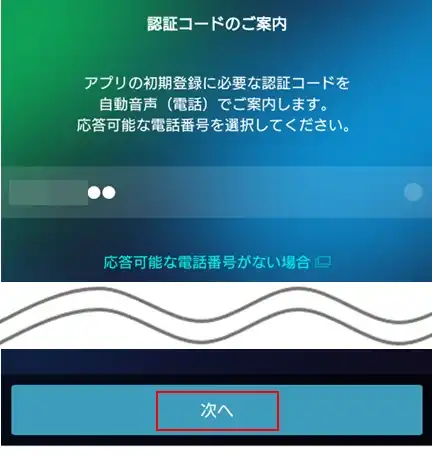
電話の準備ができたら、「認証コード発行」をクリック。
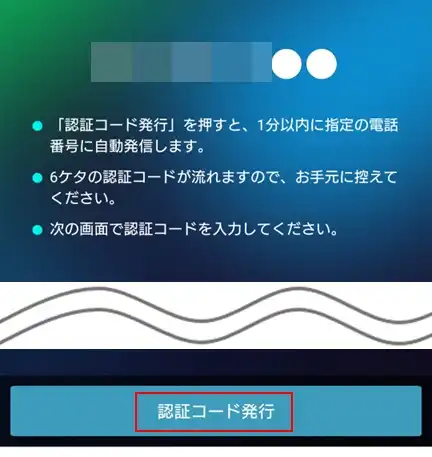
自動音声で流れてきた認証コード(6桁)を入力した時に、コードが一致していたら自動で次の画面に進みます。
※画面キャプチャを忘れたので、認証コードの入力画面はありません。
画面キャプチャを忘れました。
ごめんなさい。

このアプリを使ってサイトにログインする時の方法を選択します。
ここでは、「PINコード」を選択。
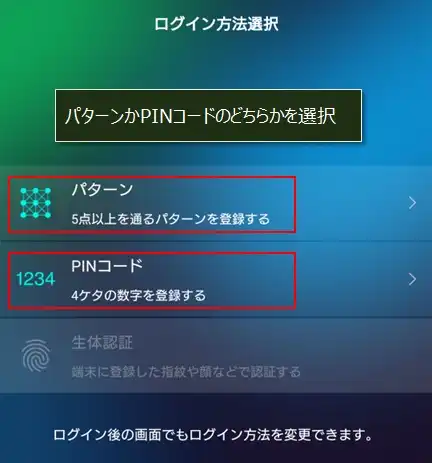
「PINコード」を入力し、「登録」をクリック。
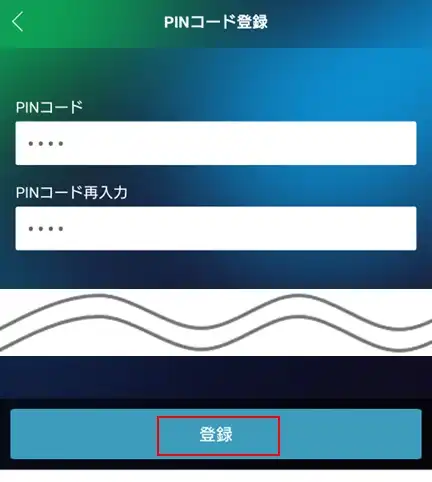
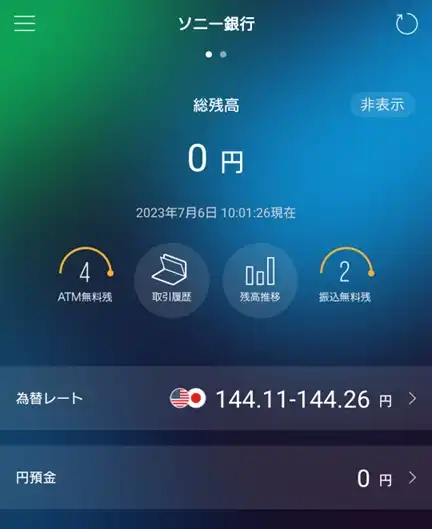
マイナンバー(個人番号)の届け出
口座を開設した場合は、法令によりマイナンバー(個人番号)の届け出は必須となるようです。
サービスサイト(MENEYKit)にログインして、マイナンバー(個人番号)の届け出を行います。
「ソニー銀行」のサービスサイト「MENEYKit」にアクセス。
画面右上の「ログイン」をクリック。
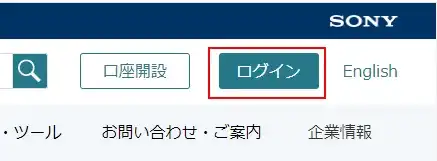
「各種手続」をクリック。
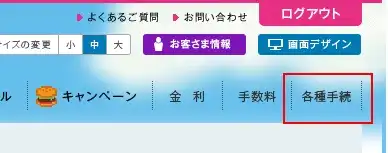
「マイナンバーのご提供(個人番号通知届出)」をクリック。
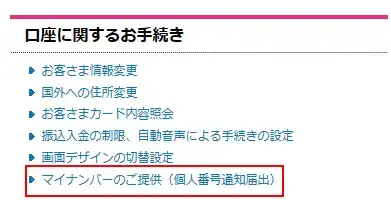
マイナンバーのご提供(個人番号通知届出) 開始
「次へ」をクリック。
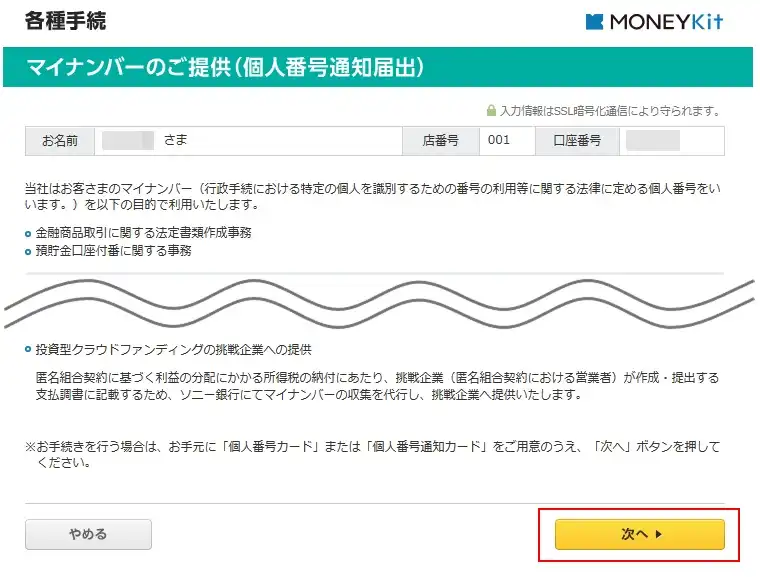
マイナンバーのご提供(個人番号通知届出) 入力
「必須」の項目をすべて入力して、「次へ」をクリック。
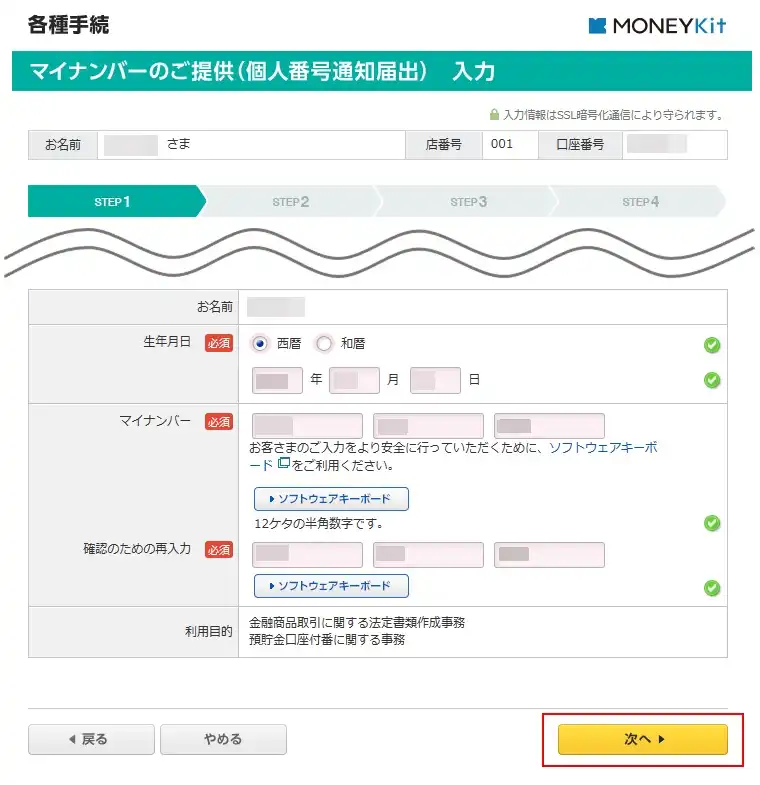
マイナンバーのご提供(個人番号通知届出) 入力確認
住所、名前、生年月日、マイナンバーを確認します。
「取り引き暗証番号」を入力したら「次へ」をクリック。
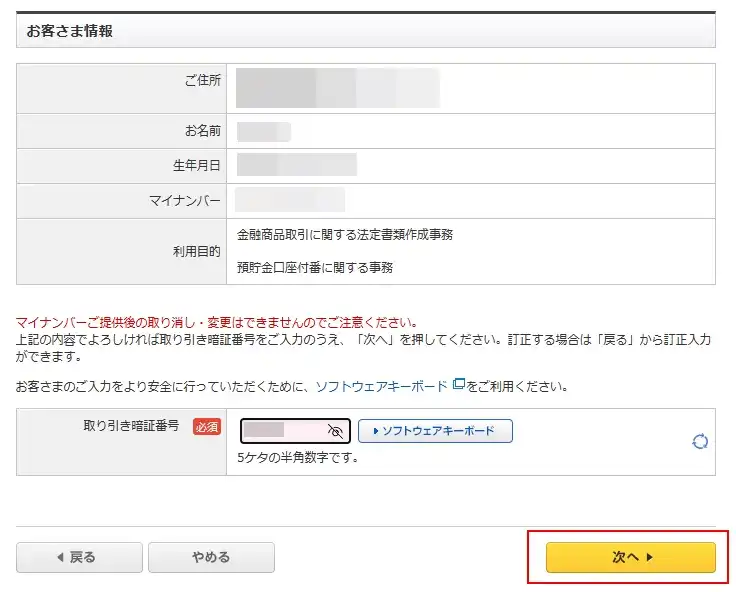
マイナンバーのご提供(個人番号通知届出) 認証
「ソニー銀行アプリ」を起動し、左上の「ハンバーガーメニュー」→「ワンタイムパスワード」をクリック(①)
スマホにワンタイムパスワードが表示されるので、ワンタイムパスワード(②)に入力し、「決定」をクリック。
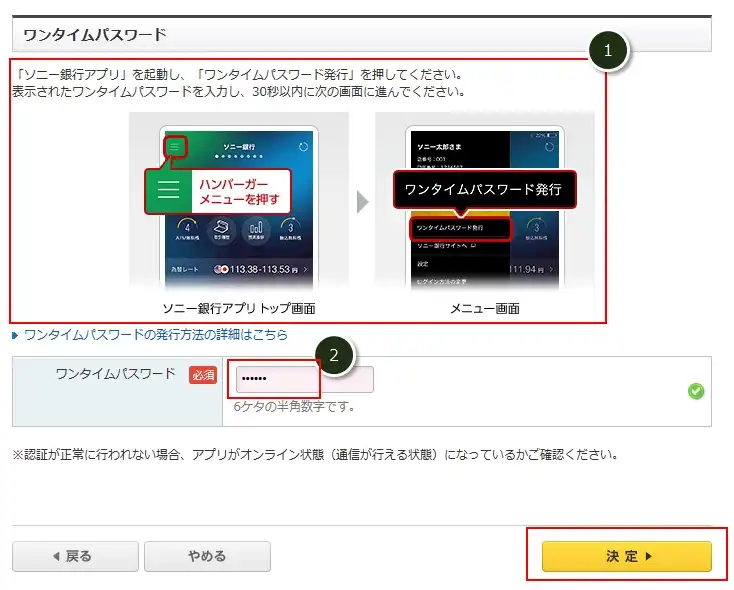
マイナンバーのご提供(個人番号通知届出) 受付完了
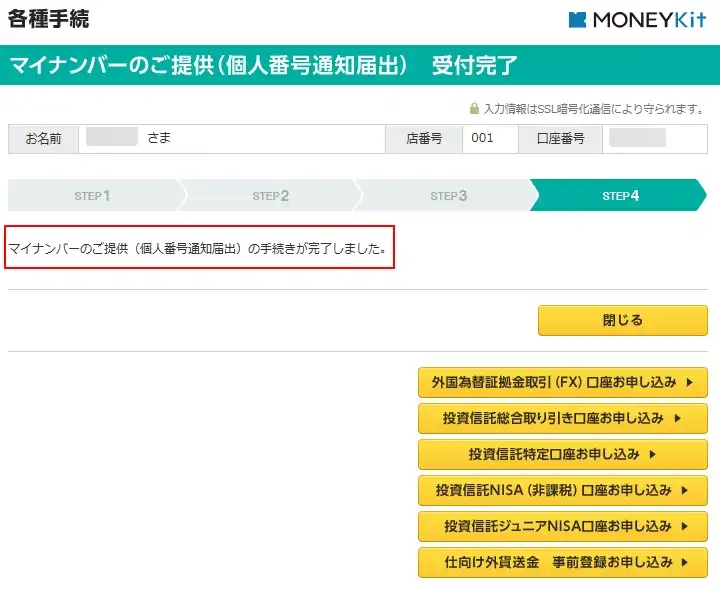
外貨普通預金口座の開設
「THE MONEYTIZER」などの、海外から送金される外貨を受け取るための「外貨普通預金口座」を開設する方法です。
「外貨普通預金口座」の開設方法については、以下の記事を参考にしてください。
外貨の売却(ドルを円に替える)
「THE MONEYTIZER」などから送金された外貨(ドル)を円普通預金口座に入金する方法です。(外貨売却)
ドルから円の外貨売却の方法については、以下の記事を参考にしてください。
円預金を別の口座に振り込む
ソニー銀行の「円普通預金」に入金されているお金を別の金融機関の口座に振り込む方法です。
導入~報酬の受け取りまでをステップ方式で詳しく解説!
- 「The Moneytizer」の導入
-
「The Moneytizer」のアカウント登録、設定
「The Moneytizer」の広告の特徴と貼り方(バナー追加)
「The Moneytizer」の収益は?アドセンスより稼げる? - 「The Moneytizer」の報酬を受け取る
-
ソニー銀行で円普通預金口座を開設する
ソニー銀行で外貨普通預金口座を開設する
ソニー銀行で外貨売却する(外国為替取引)
ソニー銀行からネットで他の口座に振り込む

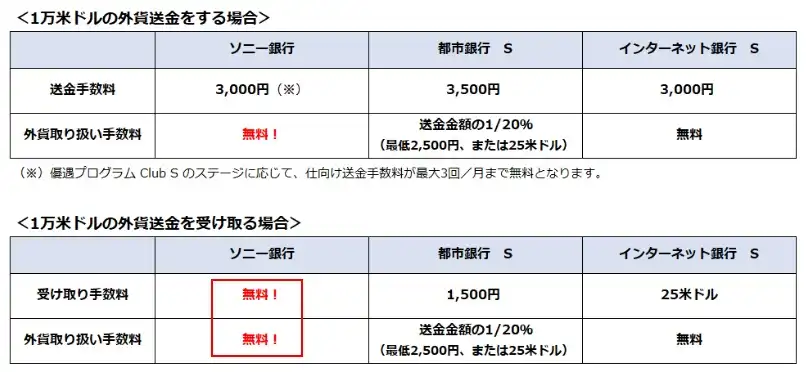
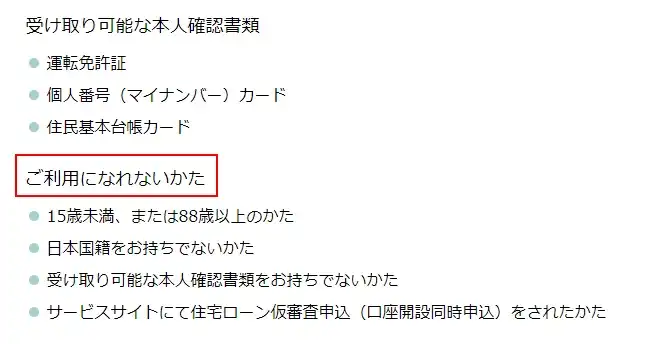
コメント